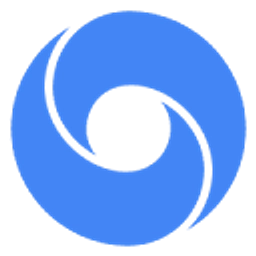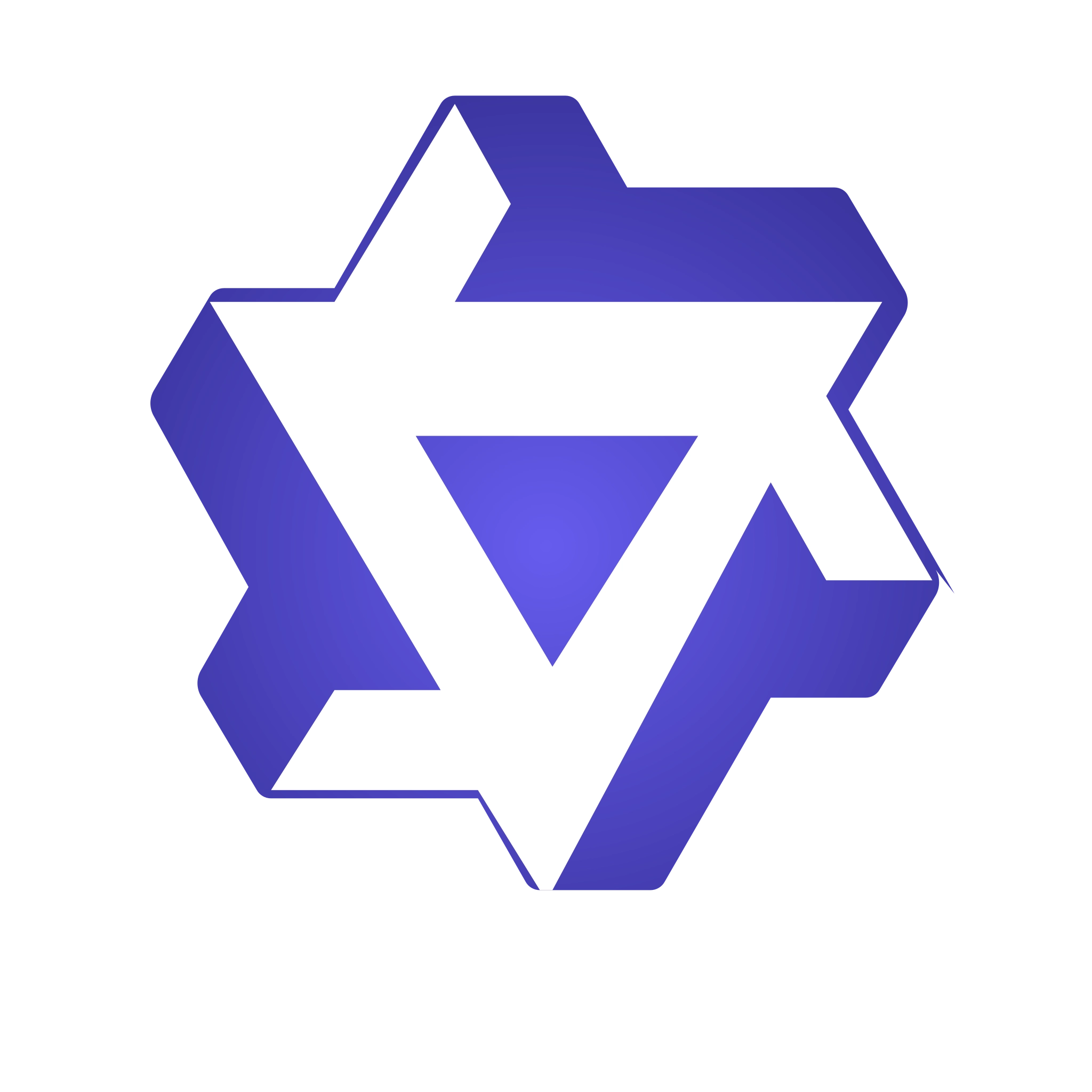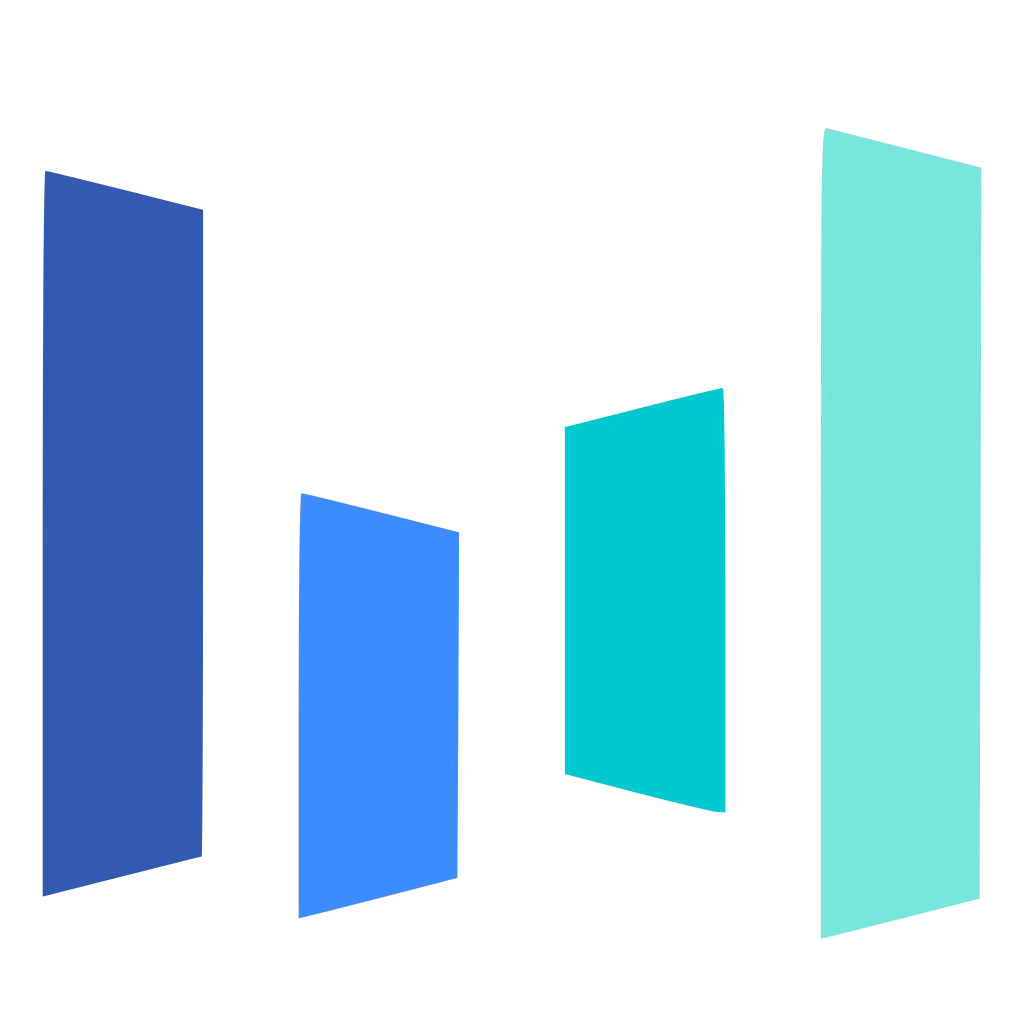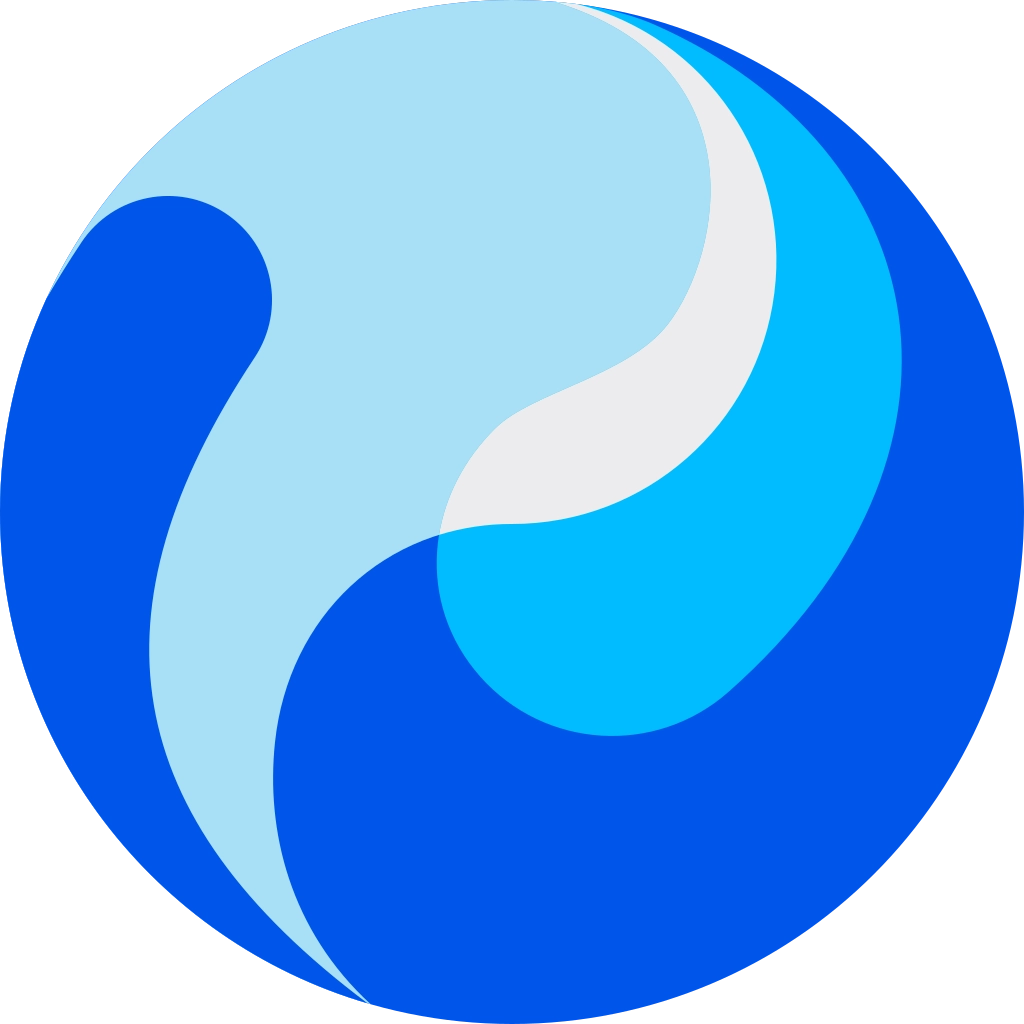KI-Hintergrundentferner für saubere, gebrauchsfertige Fotos
Nutzen Sie den KI-Hintergrundentferner, um ein Bild hochzuladen, auf „Entfernen“ zu klicken und in Sekunden ein transparentes PNG oder einen weißen Hintergrund herunterzuladen. Perfekt für Produktlisten, Porträts, Präsentationen und Social-Media-Posts – keine Designkenntnisse erforderlich.
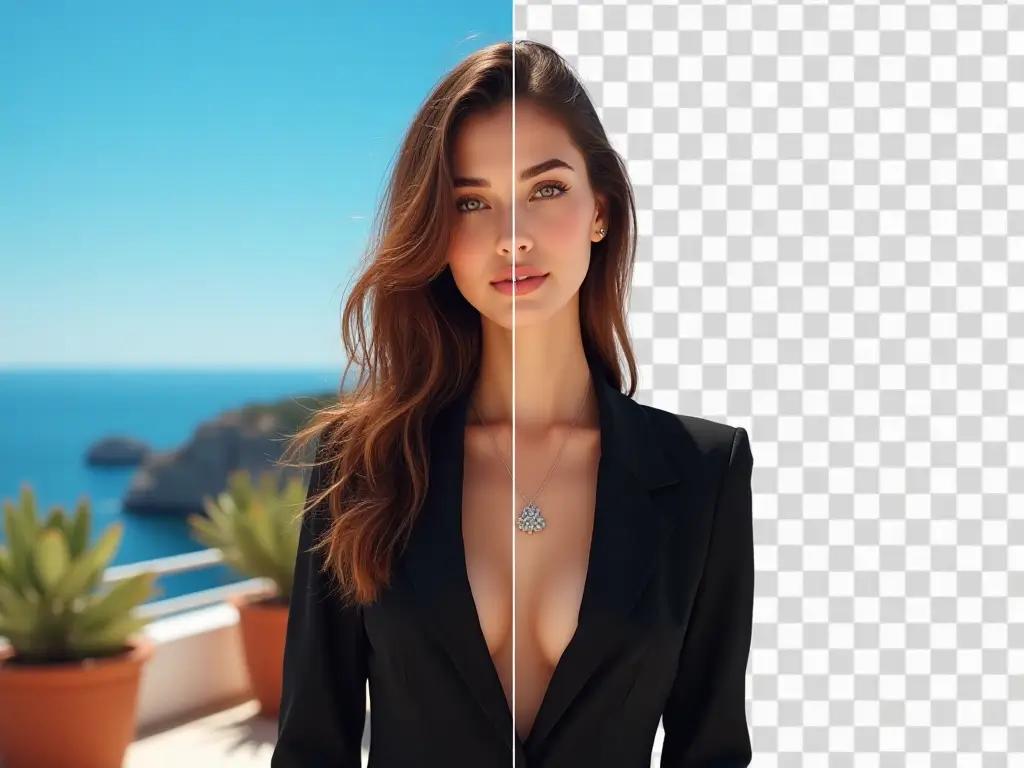
Echte Menschen, echte Ergebnisse


Kleinunternehmerin
Sarah fotografiert handgefertigten Schmuck an ihrem Küchentisch und entfernt dann den unordentlichen Hintergrund, um professionelle Produktfotos für ihren Etsy-Shop zu erstellen.


Arbeitssuchender
Mike macht zu Hause ein Selfie und entfernt den unordentlichen Schlafzimmerhintergrund, um ein professionelles Porträtfoto für sein LinkedIn-Profil und seinen Lebenslauf zu erstellen.


Immobilienmaklerin
Lisa entfernt unerwünschte Objekte und störende Elemente aus Immobilienfotos, damit die Räume geräumiger und ansprechender für Käufer aussehen.


Student
Alex entfernt den Hintergrund seines WG-Zimmers von seinem Abschlussfoto, um ein sauberes Bild für die Weihnachtskarten und Ankündigungen seiner Familie zu erstellen.
So entfernen Sie einen Hintergrund in 3 Schritten
Laden Sie Ihr Bild hoch und lassen Sie unsere KI den Hintergrund automatisch entfernen. Fügen Sie bei Bedarf optionale Anweisungen hinzu oder lassen Sie das Feld für unsere intelligenten Standardeinstellungen leer.
Laden Sie ein Foto hoch
Laden Sie Ihre JPG-, PNG- oder WebP-Bilddatei hoch.
Hintergrund entfernen
Klicken Sie auf „Hintergrund entfernen“, um das Motiv zu isolieren.
Als PNG herunterladen
Laden Sie Ihr Bild als transparentes PNG oder mit einfarbigem Hintergrund herunter.
KI-Tools & Effekte
Verwandle deine Bilder mit mächtigen KI-Tools und kreativen Effekten
 hot
hotKI-Bildskalierer
Verbessere und vergrößere Bilder in hoher Qualität mit weniger Artefakten.

KI-Hintergrundentferner
Entferne Hintergründe mit einem Klick für Produktfotos und Porträts.
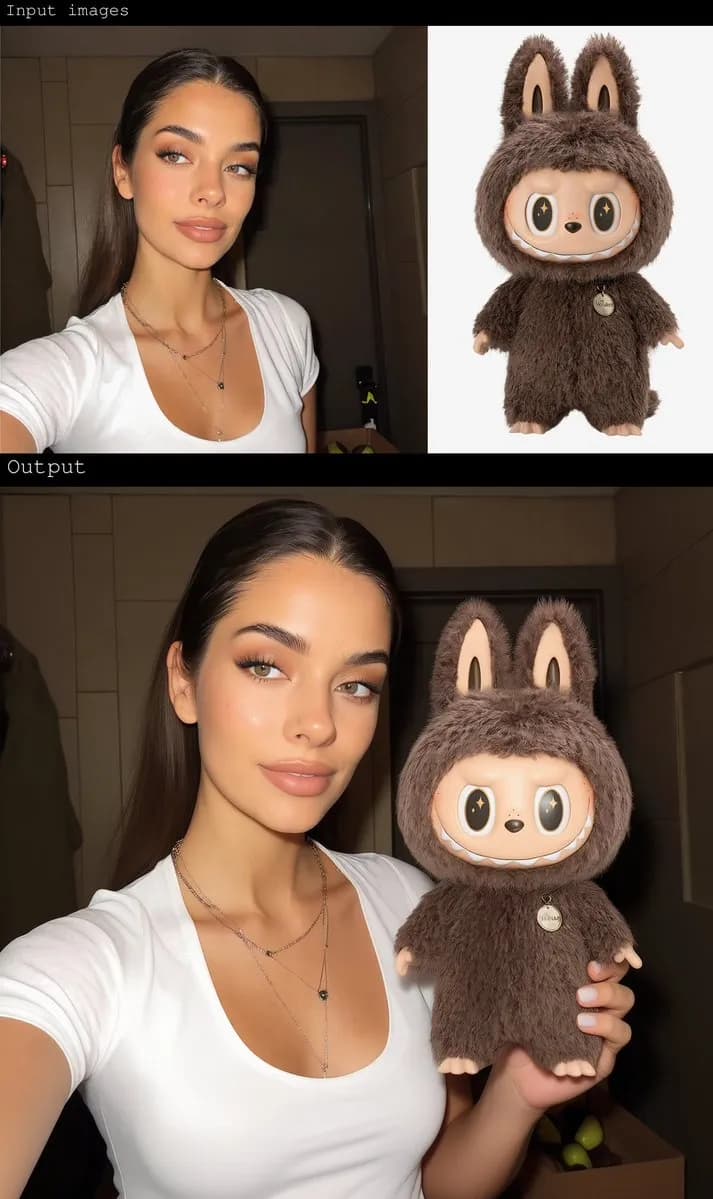
Geschlechtertausch
Tausche das Geschlecht, während Identität und Details erhalten bleiben.

KI-Gesichtsmorphing
Verschmelze zwei Gesichter sanft unter Beibehaltung von Licht und Hautton.
Frequently Asked Questions
Klare Antworten, damit Sie mit dem KI-Hintergrundentferner schnell saubere Ergebnisse erzielen.